Vegas自动跟进使用方法
 岛市老八 发布于2020-06-27 阅读(0)
岛市老八 发布于2020-06-27 阅读(0)
扫一扫,手机访问
视频制作时,有一个操作步骤为波纹编辑,它是“波纹编辑”是非编软件中一个最基本的概念。Vegas 中为了通俗易懂,使用自动跟进来表达和实现这个概念。仅实现了自动跟进的功能,没有更复杂的操作。接下来主要为大家介绍下波纹编辑的定义,以及自动跟进的操作方法。
什么是波纹编辑?
在视频制作软件中,“波纹编辑”指的是,当在轨道上插入或者删除片段时,其后相邻的片段都会自动后退或者前移。形象地理解,针对一段素材进行插入或者删除操作,都会波及相邻素材,就像水波荡漾一样。这就是“波纹编辑”这个名词叫法的由来。
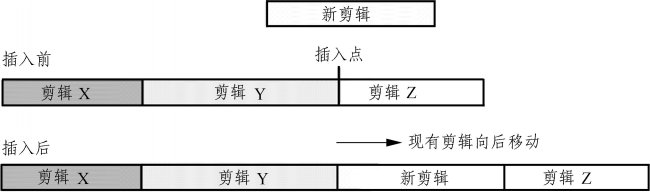
图1:波纹编辑之插入效果
Vegas自动跟进操作方法:
“自动跟进”和波纹编辑的意义基本相同,如果插入一段素材,那么其后的素材会自动向后推。如果删除一段素材,那么其后的素材会自动前移跟进。
在工具栏上,有一个按钮就是自动跟进,当它凹下时,打开自动跟进。凸起时,关闭自动跟进。
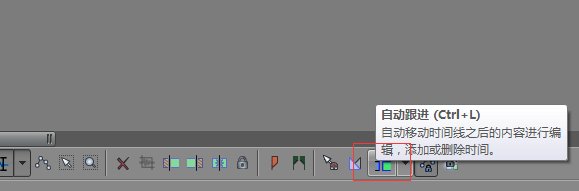
图2:自动跟进开关
自动跟进表现在两处地方,一个是插入操作,当操作一段新素材时,原有素材自动向后移动;二是删除操作,当删除某一段素材时,后面原有素材会自动往前移动,弥补上删除的空隙。删除素材的方法就是选中素材,然后按Del 键。
按下Ctrl+F,所有轨道的素材自动跟进。
注意:自动跟进也有缺陷,比如删除前面某一段素材的时候,后面一大堆素材会跑过来,原来好不容易精心安排的轨道次序又打乱了。为了不搞乱轨道上各个素材之间的关系,包括它们的位置安排等,非常有必要先关闭自动跟进功能,然后再删除需要删的素材。之后在必要的时候再打开自动跟进,尤其当插入素材的时候。
上一篇:vegas幻灯片工具使用方法
下一篇:Vegas色彩匹配特效使用方法
产品推荐
-

售后无忧
立即购买>- Vegas Pro 16 Edit 简体中文【专业基础版 + Win】
-
¥899.00
office旗舰店
-

售后无忧
立即购买>- Vegas Pro 16 简体中文【专业版 + Win】
-
¥2699.00
office旗舰店
-

售后无忧
立即购买>- Vegas Pro 16 Suite 简体中文【专业高级版 + Win】
-
¥5299.00
office旗舰店
-
 正版软件
正版软件
- 解决win7系统字体显示乱码的方法
- 有些使用win7系统的用户在打开电脑的时候,出现了字体乱码的问题,这种情况一般都是字体文件出现了错误导致的,面对这个情况大多数人都不知道应该要如何处理,没有关系,今日的win7教程就来和大伙分享详细的解决方法,一起来看看具体的操作步骤吧。win7系统字体乱码解决方法1、使用快捷键win+r,并在运行页面中,直接输入“regedit”。2、然后可以直接定位到“HKEY-LOCAL-MACHINESYSTEMCurrentControlSetControlFontAssoc
- 11分钟前 win7 字体乱码 0
-
 正版软件
正版软件
- win11如何在我的电脑上显示时间?win11我的电脑显示时间的操作指南
- 由于win11系统和win10系统的界面发生了一些变化,不少的用户们不清楚要怎么将我的电脑怎么调出来时间?用户们可以打开设置下的时间和语言选项来进行操作就可以了。下面就让本站来为用户们来仔细的介绍一下win11我的电脑调出来时间方法吧。win11我的电脑调出来时间方法1、按Win键,或点击任务栏上的开始图标,在打开的应用中,点击设置。2、设置窗口,左侧点击时间和语言,右侧点击日期和时间(时区、自动时钟设置、日历显示)。3、时间和时区,自动设置在打开的情况下,不能够手动更改,但是在关闭的情况下,时间和时区,
- 16分钟前 Win11系统 0
-
 正版软件
正版软件
- 如何解决win10打印机错误状态以恢复正常打印
- 相信很多的用户们在使用打印机的时候会出现电脑提示打印机状态错误的提示,那么这是怎么回事?win10打印机错误状态怎么恢复正常打印?下面就让小编来为用户们来仔细的介绍一下吧。win10打印机错误状态怎么办?方法一、1、首先关闭目前电脑上正在使用的打印机。2、鼠标右键点击计算机图标,在菜单中选择“管理”。3、点击左侧的“服务”,并且找到“printspoole”。4、之后右键点击该服务,并点击菜单上的“属性”。5、
- 31分钟前 0
-
 正版软件
正版软件
- 如何将Win11系统恢复为Win10风格菜单?
- win11系统如何切换为win10风格菜单?微软修改了win11的菜单和ui界面,很多用户由于比较习惯win10界面,那么有什么方法可以让风格菜单换为win10的吗?其实只要下载一个startallback就可以了,下面一起来看看具体步骤。设置方法1、首先我们要下载一个“startallback”软件。2、我们会下载到一个压缩包,将它“解压”出来。3、解压出来后,我们双击运行“startallback.exe”就能将它安装到电脑上了。
- 46分钟前 win11 风格菜单 风格菜单怎么切换 0
-
 正版软件
正版软件
- 如何解除win11中的硬盘加密?win11禁用Bitlocker的步骤指南
- 我们有些使用win11系统的用户,在错误的操作下不小心启动了硬盘加密,导致很多的权限都收到了显示,关于这个情况,我们只需要将Bitlocker关闭,就可以解除硬盘加密,那么接下来本站小编就来和大伙分享操作步骤,希望今日的win11教程可以帮助大伙解决问题。win11硬盘加密怎么解除:1、进入“此电脑”,找到并右键选中被加密的硬盘,点击“显示更多选项”。2、在更多选项中选择“管理Bitlocker”。3、在打开的窗口中点击“
- 1小时前 02:05 win11 0
最新发布
-
 1
1
- KeyShot支持的文件格式一览
- 1715天前
-
 2
2
- 优动漫PAINT试用版和完整版区别介绍
- 1755天前
-
 3
3
- CDR高版本转换为低版本
- 1900天前
-
 4
4
- 优动漫导入ps图层的方法教程
- 1755天前
-
 5
5
- ZBrush雕刻衣服以及调整方法教程
- 1751天前
-
 6
6
- 修改Xshell默认存储路径的方法教程
- 1767天前
-
 7
7
- Overture设置一个音轨两个声部的操作教程
- 1744天前
-
 8
8
- PhotoZoom Pro功能和系统要求简介
- 1921天前
-
 9
9
- CorelDRAW添加移动和关闭调色板操作方法
- 1793天前
相关推荐
热门关注
-

- Vegas Pro 16 Edit 简体中文
- ¥899.00-¥2498.00
-

- Vegas Pro 16 简体中文
- ¥2699.00-¥3899.00
-

- Vegas Pro 16 Suite 简体中文
- ¥5299.00-¥7188.00